Что делать, если на компьютере появился синий экран. Монитор посинел что делать
Цвет экрана компьютера стал зеленым?!
Добрый день, уважаемые читатели блога! Помним старые добрые времена, когда экран телевизора на электронно-лучевой трубке вдруг менял цвет? Рука сама тянулась к тапку, прямо как при охоте на таракана. Но такая же участь может постичь даже современный монитор. Однажды меня попросили разобраться, почему цвет экрана компьютера стал зеленым. Последовала очень простая и быстрая диагностика.
Для проведения быстрой диагностики мне понадобились:
- лишний VGA-провод
- ноутбук
Сначала необходимо было разобрать существующую схему — монитор + VGA-кабель + старый стационарный компьютер. При разборе обнаружилось, что VGA-кабель не простой, купленный за три копейки в переходе, а с позолоченными контактами! Затем к монитору был подключен ноутбук сначала через кабель VGA с позолоченными контактами, потом через тот кабель, который принесла я. Который был без наворотов . Результат не заставил себя ждать, но… обо всем по порядку. Какие же потенциальные причины могли быть у неожиданной смены цвета экрана монитора? Почему цвет экрана — теперь зеленый?
- проблема в видеокарте компьютера
- проблема в мониторе
- проблема с кабеле, например, произошел надлом или разрыв его проводов
- проблема в программных настройках цветов
Кратко разберем по порядку данные гипотезы.
Проблема в видеокарте
Неисправность в графическом чипе, например, его частичный отвал — основная причина того, что видеокарта на выходе «окрашивает» экран монитора в определенный цвет. Отвал графического процессора излечим в домашних условиях путем его прогревания специальным феном. Но, честно говоря, я такое пока не практиковала.
Увы, видеокарты иногда горят. Одна из причин тому — это подключение компьютера к телевизору, который в свою очередь подключен к антенне. В антенном кабеле могут быть паразитные наводки, которые в итоге и прибивают видеокарту.
Если у Вас в компьютере стоит дискретная видеокарта, то ее необходимо осмотреть на предмет наличия вздувшихся конденсаторов или других сгоревших деталей. Вздувшиеся кондеры можно при желании заменить самостоятельно.
Перегрев видеокарты может приводить к описываемому результату, Для начала стоит проверить температуру видеокарты известной программой GPU-Z, чтобы зря не потрошить то, что надежно скреплено скотчем и так работает. Мы не должны видеть в поле GPU Temperature цифры более 90 градусов. Один раз я видела температуру процессора около 100 градусов, и она продолжала стремительно расти . Пришлось жестко вырубать компьютер из сети, в противном случае ему грозило самопереваривание.
Если выяснится, что температура видюхи действительно зашкаливает, то пришло время провести уборку внутри компьютера при помощи пылесоса или компрессора, затем при необходимости проверить работоспособность кулера на видюхе и заменить термопасту под ним.
Также можно повредить разъем на видеокарте, особенно, если дергать кабель, не жалея. Это можно проверить, немного пошатав сам разъем. Если он не стоит на месте как влитой, то это вполне может быть причиной окрашивания экрана монитора в определенный цвет.
Разъем видеокарты на материнке мог в процессе жизни «отпаяться». Если при небольшом пошатывании видеокарты в разъеме материнки на мониторе что-то происходит — меняется оттенок экрана, появляются или исчезают артефакты — то все это явно указывает на проблему с разъемом на материнке. Лечится его перепаиванием. Или отправкой материнки в сервисный центр.
Наконец, могли полететь драйверы видеокарты. Пусть это стоит проверять в последнюю очередь, если у нас есть подозрение именно на аппаратную проблему, но надо иметь ввиду такой вариант. Скачиваем с сайта-производителя видеокарты свежие драйверы и устанавливаем их. Надеюсь, что синий экран у Вас при этом не выпадет !
Неполадки в самом мониторе
Цвет экрана мог стать зеленым или каким-либо другим по причине неисправности самого монитора. Если экран ЖК-шного монитора окрашивается в теплые тона, то скорее всего садятся лампы подсветки. Единственное решение — это замена сгоревшей лампы на новую.
Но все же за цвет отвечает матрица, а не подсветка, поэтому ее неисправность приводит к неправильной цветопередаче монитора. В частности, экран может окраситься в какой-то определенный цвет. Тут поможет только ее замена.
Из относительно лайтовых вариантов — порча шлейфа матрицы. Его вполне реально заменить на другой. Выяснить, что все же дает красноватый оттенок экрану — шлейф или подсветка — легко, достаточно вынуть из матрицы шлейф, идущий к ней, и включить монитор. Если во всем виновата подсветка — то подсвечиваемый экран останется красноватым.
Также возможна неисправность платы управления. Так же, как и в случае с видеокартой, на плате управления монитора может произойти отвал процессора. В принципе тоже излечимая болезнь тем же прогреванием.
Проблема в кабеле
Если бы последовательная смена VGA-кабелей не привела к заметному улучшению качества изображения, то так быстро определить виновника не получилось бы. Проблема состояла в том, что для монитора на столе было мало места, и с кабелем поступили так:

Богатый внутренний мир кабеля этого не выдержал и лопнул.
Здесь есть одно адекватное решение — замена кабеля, и больше так не делать !
Проблема в программных настройках цветов
Если нет оснований подозревать видеокарту или что-либо еще в аппаратной неисправности, то есть смысл у монитора сбросить настройки цветов на дефолтные. Вполне могли чьи-то шаловливые ручки покопаться в настройках экрана. Конечно, у Вашего монитора все будет как-то по-другому, но я покажу саму идею, как можно извратить все цвета на экране . Вот слегка «колхозное» изображение:
Ясно, что тут можно творчески подойти к вопросу цветопередачи монитора . Выбрав не ту цветовую схему, можно потом долго пытаться искать вздувшиеся конденсаторы на видюхе .
Или, например, откалибровать цвета при помощи Панели управления Windows. Там можно тоже все испортить ! Чтобы в этом убедиться, можно перейти в Панель управления -> Оборудование и звук -> Экран, затем щелкнуть по ссылке «Калибровка цветов».
Появится вот такое окно мастера калибровки: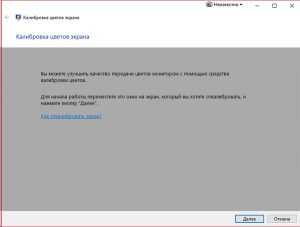
Далее следуя подсказкам мастера, можно добраться до вот такой страницы, где ползунками можно легко добиться приведенного ниже результата:
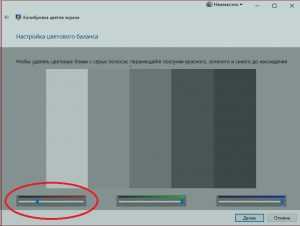
Если сравнить два последних скриншота, то разница видна невооруженным взглядом хотя бы по белым областям окна.
Также не забываем, что производители видеокарт поставляют свои драйвера с различными панелями управления для них, например, «Панель управления HD-графикой Intel». В качестве настроек цветовых схем здесь можно применять различные профили. Профиль можно настаивать в разделе «Дисплей» данной программы.

Столько манящих ползунков!
Заключение
Данный вариант диагностики с использованием дополнительного кабеля на замену и ноутбука позволяет очень быстро отмести ненужные гипотезы.
Сначала заменяем все — и кабель, и компьютер на ноутбук. Если теперь монитор показывает нормально, то с ним все хорошо. Теперь соединяем ноутбук с монитором при помощи старого кабеля. Если все хорошо и теперь, то дело было в видеокарте компьютера или настройках драйвера. Если изображение стало вновь неправильных цветов — дело в кабеле. Однако если никакие замены не помогли, стоит обратить внимание на сам монитор, на его настройки цвета и на его видеоразъем.
Конечно, после первичной сортировки причин далее должна следовать более глубокая диагностика с выявлением реальных проблем и описанием их решений. Т.е. не «что-то с монитором» , а например, в настройках монитора была выбрана неправильная цветовая схема, которая была заменена на более подходящую.
Подпишитесь на обновления блога!
Благодарю! Вы успешно подписались на новые материалы блога!
Вас ждут следующие статьи:
noservice.ru
Экран монитора загорелся синим цветом
|
Konglamerantus
[49.4K] 4 года назад Синий экран монитора, еще называют "экраном смерти", что является очень нежелательным, так как правило, этот факт говорит именно о том, что операционная система отжила свое. Но может быть и физическая поломка, выход из строя какого нибудь узла или драйвера. В таких случаях синий экран обычно дополняется кодом ошибки, что по такому то адресу произошла такая то ошибка. Этот код можно посмотреть в интернете. Что примечательно, однажды мне удалось исправить появляющийся время от времени синий экран с кодом ошибки, установкой сервисного пакета. После установки Сервайс - пака, синий экран исчез, но все зависит от типа операционной системы. Скачал необходимый файл я с сайта разработчика ОС. В любом случае, при появлении синего экрана, необходимо понять, насколько серьезна проблема. Для этого выключаем и вновь подключаем к электрической сети компьютер, и если он загружается, но в процессе загрузки операционной системы опять виснет с синим экраном, то однозначно переустановка ОС. А вот если он сразу показывает синий экран, то это в мастерскую, или методом исключения искать причину. К примеру для начала заменить видеокарту, и так далее. А лучше всего иметь две операционные системы на компьютере, и пользоваться Акронисом для резервного копирования, и создания точки восстановления. автор вопроса выбрал этот ответ лучшим в избранное ссылка отблагодарить домовой [24.3K]2 года назад Синий экран монитора, со слабой подсветкой, а возможно ещё со звуковым сопровождением свистящим, урчащим или треском - это обычный глюк системы, происходит из-за перегруза и засорённости ненужными файлами, а также возможен из-за плохого охлаждения системы. По системе охлаждения легко определить, это постоянно гудящий вентилятор, хотя может в принципе и не гудеть если сгорел или заклинил - нести в сервис там разберутся, почистят и смажут, стоит не дорого и нет ни чего сложного! Второй вариант это чистка системы от перегруза разного рода ненужными файлами, да возможно вам нужно всё, но к сожалению для вашего компьютера это тяжело, поэтому либо нужно самому почистить и оставить самое важное либо оптимизировать систему и память обратится в сервис, там вам расскажут что конкретно нужно удалить или оставить. Если у вас выскочил синий экран, просто отключите компьютер от питания, подождите минут десять и включайте его, сразу пытайтесь разобраться в чём причина, потому что опять может заглючить если начнёте работать. У меня было так когда я качал фильм, включил в наушники музыку и играл в бродилки, комп засвистел в наушниках стало что то гудеть и экран стал синим с небольшой подсветкой - выключил, подождал, включил, докачал фильм и играл дальше ни чего страшного не произошло! 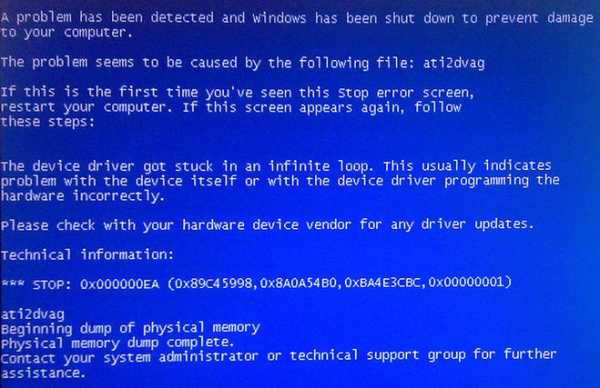 в избранное ссылка отблагодарить
Elden
[50.9K]
в избранное ссылка отблагодарить
Elden
[50.9K] 3 года назад Синий экран может появляться по причине глюка в работе компьютера, вернее в операционной системе. Название такого экрана - экран смерти... Многие боятся его, так как он ведёт за собой либо замену какого-нибудь железа, либо переустановку операционки. Но если первый случай нельзя поправить, то во втором случае не обязательно совершать переустановку, так как всё это лечиться через различные утилиты. У меня лично экран выпадал, когда куллер отходил от платы, поменял термопасту и привязал куллер верёвкой, так как замок был сломан... в избранное ссылка отблагодарить Solnce lychik [6.2K]3 года назад У меня так было на ноутбуке не раз. Но у меня стояла пиратская версия виндоуз. Когда ноутбук перегревался, то такой синий экран мелькал все чаще и чаще. В итоге вообще перестал загружаться. Я отправила ноут к программисту. Он там что то химичил в течении недели и сделал. Теперь все работает практически как часы. Но все равно синий экран бывает, когда ноут перегревается и долго смотрю видео он-лайн. Так что выход я считаю один доверьте эту проблему специалисту по компьютерам. в избранное ссылка отблагодарить ложников валентин [789]4 года назад Это просто виндовс полетел и притом конкретно.Надо просто переустановить заново виндовс и всё.А для этого нужны установочные диски.А там всё довольно просто и не сложно сделать.Кстати вы не уточнили какой экран именно у вас появился,так как бывает голубоватый,а бывает тёмно-синий.Если тёмно-синий,то в любом случае переустановка винды,но и при голубом лучше её всё же переустановить,так как проще будет чем искать причины неполадок для устранения. в избранное ссылка отблагодарить ясмин [4.2K]3 года назад Светящийся синим цветом экран монитора называют еще синей маской смерти. Можно попытаться прочитать сообщение, иногда оно бывает понятным. Не всегда синяя маска говорит о том, что слетела операционная система, может быть выход из строя памяти, процессора или еще какого-нибудь железа. Иногда синяя маска бывает из-за перегрева компа, для начала проверьте вентиляторы на блоке питания, процессоре, видеокарте. в избранное ссылка отблагодарить silenty [2K]3 года назад Я стала замечать что синий экран появляется, у тех у кого установлена пиратская операционная система. И чаще всего слетает операционная система виндовс 7. Есть такой момент, что экран появляется переодически, но компьютер или ноутбук все равно работает, достаточно просто перезагрузить систему. Как правило тут дело в драйверах, и в видеокарте. Нужно обновить их и синий экран перестанет появляться. А вот когда синий экран включился, и систему невозможно перезагрузить - то тут только одно - это слетела операционка, либо была неправильно установлена. Тут поможет только, переустановка новой операционной системы. в избранное ссылка отблагодарить krusu [15.1K]3 года назад Ну что тут сделаешь, когда появился экран смерти. Кто то запоминает что там написано и потом ищет эту ошибку в интернете, я же отношусь к этому философски, просто перегружаю компьютер и зачастую экран смерти пропадает и всё начинает нормально работать. Очень редко бывает так, что система слетает окончательно и приходится её переустанавливать. Это конечно неприятно, но имея установочный диск можно легко переустановить систему и вновь начать пользоваться любимой игрушкой))) в избранное ссылка отблагодарить Ким Чен Ын [282K]2 года назад Важно разобраться с причиной появление такого экрана. Причин множество. Конфликт драйверов, не те драйвера, "железо" глючит. Перегрев видео карты и перегрев процессора и даже вирусы могут быть причиной "синего экрана смерти". Проблемы с BIOS (настройками). Описывать все возможные варианты, сложно. Лично у меня синий экран вылетал при перегреве процессора. Не помогало ни чего, ни дополнительный кулер на боковой панели, ни замена термо-пасты. Вылетал синий экран и компьютер выключался. Решил проблему покупкой нового кулера с радиатором на медных трубках,  после замены проблема ушла, старый кулер (отсоединил от радиатора) установил дополнительно на обдув чипсета МСР, понизив и его температуру. после замены проблема ушла, старый кулер (отсоединил от радиатора) установил дополнительно на обдув чипсета МСР, понизив и его температуру. То есть мой "синий экран" был из за проблем с "железом", конкретней перегрев процессора из-за слабого кулера. А у Вас смотрите уже по месту, иногда синий экран может быть плодом конфликта двух установленных антивирусов (люди часто перестраховываются). Проверьте компьютер на наличие вирусов, скачайте "Эверест" (Аида) проверьте температуру. в избранное ссылка отблагодаритьЗнаете ответ? |
Смотрите также: |
www.remotvet.ru
экран стал синим что делать
экран стал синим что делать
В разделе Программное обеспечение на вопрос Посинел экран! Посинело изображение монитора, всё теперь с синим оттенком. Никаких изменений в работе компьютера нет заданный автором Прослоить лучший ответ это Кабель подёргай.
Ответ от 22 ответа[гуру]Привет! Вот подборка тем с ответами на Ваш вопрос: Посинел экран! Посинело изображение монитора, всё теперь с синим оттенком. Никаких изменений в работе компьютера нет
Ответ от Особь[эксперт]Видеокарта отошла (контакта нет между материнкой и видеокартой где-то) . Или же частично выгорела видюха внутренние повреждения отломан или отгорел контакт на разъёме подключения монитора.....Дальше видюхи проблему не ищи. Нет там в Биосе ничего такого, что её исправит - это точно. Если из трёх сигналов (КрасныйСинийЗелёный (RGB)) не работает один или два, то проблема может быть только в проводах, мониторе или видеокарте и нигде более.
Ответ от Невропатолог[новичек]кабеля проверь. скорей всего отошёл кабель от компа к монитору)
Ответ от Анастасия Харькова[новичек]Вода могла попасть...
Ответ от Vlad[гуру]1.При выключенном компе проверить правильность и плотность соединений всего оборудования - всех жёстких дисков и дисковода. Во время включения нажимая на delete войти в Биос. Открыть страницу где отображаются все жёсткие диски и дисковод. Протестировать все устройства нажимая Enter по два раза на каждое устройство» 2.Попробуй! зайди в адаптер - список всех режимов -из этого длинного списка выбери режим для твоего монитора. Например: для моего монитора по паспорту режим: 1680 на 1050 32бита 60гц Тебе же нужно выбрать режим именно для своего монитора
Ответ от Лера[новичек]Покупай новый комп
Ответ от Ђатьяна и Андрей[гуру]Проверь видеокарту
Ответ от 2 ответа[гуру]Привет! Вот еще темы с нужными ответами:
Ответить на вопрос:
22oa.ru
Заметно посинел экран монитора...
развернутьУважаемые господа-товарищи!
На днях вдруг заметно посинел экран монитора. Прибавилось синевы, все краски стали темнее. Почему сие произошло? Был бы очень признателен тому, кто подскажет, что делать?.. Заранее сердечно благодарю!!!
Опубликовано 24.02.2012 в 23:36
Реакции на статью
Понравился наш сайт? Присоединяйтесь или подпишитесь (на почту будут приходить уведомления о новых темах) на наш канал в МирТесен!
1Показы: 1 Охват: 0 Прочтений: 0
Комментарии
Показать предыдущие комментарии (показано %s из %s)
Игорь 25 февраля 12, в 00:17 это после 23 февраля он посинел ))) а так факторов масса: смотреть надо срок службы товарища, сбросить настройки моника на заводские, проверить шнурок соединения с видео-картой, нет ли рядом колонок которые могут создавать магнитные помехи, или что то в этом духе т. к. вероятно всего выпадает один из цветов - красный или зелёный, потом запустить Nokia Monitor Test и посмотреть какой цвет вылетает. Видео-карта должна быть впоряде так как если она дохнит то вся ))) Текст скрыт развернутьРеакции на комментарий
Татьяна Филипповна 25 февраля 12, в 08:33 Недавно я приобрела себе всё новое: компьютер, монитор и пр. И вот, включаю очередной раз, а монитор - синий-синий! Задала вопрос Гуглу. На каком-то форуме обраружила, что у кого-то монитор тоже посинел, или позеленел, или розовым стал... Причины могут быть разные, а самая первая - плохой контакт штекера от монитора с системным блоком. Я перед включением трудолюбиво собирала эту паутину проводов за компьютерным столом, закрепляла пучками. Вот и отошёл контакт. Как только плотненько воткнула штекер - сразу монитор приобрёл "нормальный цвет лица". Возможно, и у Вас такая проблема после смахивания пыли за компом. А если это не помогает - тогда да, надо искать уже причины и в видеокарте и пр. Текст скрыт развернутьРеакции на комментарий
Владимир Макатаев 26 февраля 12, в 07:25 Во-первых, экран труба или плоский? Во-вторых, анализируйте что делали с настройками. В-третьих - подробнее о системе и аппаратных девайсах, здесь нет телепатов и для того чтобы вам ответить нужно больше точных сведений. Текст скрыт развернутьРеакции на комментарий
Александр Зиборов → Владимир Макатаев 27 февраля 12, в 02:11 Владимир, у меня монитор с плоским экраном (LG).Вроде бы ничего не делал. Раз что случайно задел что-то. Работал как обычно, вышел корректно. А на следующий день включил и увидел сильно посиневший экран... Просмотрел провода, места соединения. Пока без перемен... Текст скрыт развернутьРеакции на комментарий
Показать новые комментарии
Показаны все комментарии: 7
sos.mirtesen.ru
Причины появления синего экрана
Каким бы ни был владелец компьютера малоопытным пользователем, рано или поздно он может столкнуться с таким симптомом, как «синий экран». Обычно это означает, что в компьютере возникли серьезные неприятности, и пришла пора приглашать мастера.
Что такое синий экран?
Понятие «синий экран смерти» известно со времен появления первых версий Windows. Внешне он проявляется как англоязычные надписи белыми буквами на синем фоне. При этом нередко от него удается избавиться путем перезагрузки компьютера с помощью или без кнопки RESET, либо отключением питания и повторным включением.
Появление синего экрана сигнализирует на наличие проблем в системе, поэтому такие симптомы игнорировать не рекомендуется. Надо в срочном порядке провести диагностику компьютера, т.к. когда появляется синий экран, через некоторое время можно получить полностью неработоспособный компьютер, потерять важные данные и т.п.
История
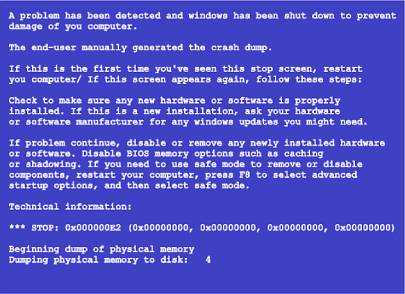
Термин «синий экран» появился благодаря Эрику Ноесу, который ввел его в практику в 1991 году, работая на одну из калифорнийских фирм. Во времена освоения первых версий Windows (тогда они обозначались как 1.0 и 2.0) сообщения об ошибках отображались на черных экранах, но его поменяли на синий цвет, который лучше воспринимается глазами и не так раздражает.
С тех пор, включая последние распространенные модификации Windows 8, экран так и продолжает окрашиваться в синий цвет при возникновении критических ошибок. Если же обратиться к истокам перехода на него, то можно отметить, что оригинальное название такого типа ошибок звучит по английскому как Blue Screen of Death, сокращенно BSoD.
STOP-код
Именно так еще называется синий экран, появляющийся вследствие критической ошибки, не позволяющей операционной системе полноценно функционировать. По этой причине и принимается решение об остановке ее работы с выводом на экран сообщения об этом. На мониторе появляются не просто символы, а описание на английском причины и наиболее оптимальных путей их устранения.
Встречается целый перечень различных кодов, которые имеют помимо текстового еще и цифровое обозначение, начинающееся с 0x (дальше идет цифровая комбинация в системе 16-го исчисления). Информация предназначена для технического специалиста, простой пользователь обычно бессилен что-либо понять. Хотя можно попытаться найти описание ошибки в интернете, вводя в качестве поискового запроса фразу «коды bsod».
Почему появляется синий экран?
Перечень сбоев и неполадок, вызывающих синий экран, достаточно большой. И не всегда текстовое описание точно указывает на истинную причину. Изучая описание основных STOP-ошибок, можно выяснить наиболее вероятный узел, где возникает неисправность, но достоверно его проверить может только мастер.
Замена комплектующих

Проще выяснить причину, почему появляется этот синий экран, когда с компьютером осуществлялись какие-то действия: апгрейд, обновление драйверов или операционной системы. Так, замена отдельных комплектующих, например, модулей памяти, видеокарты, жесткого диска, может привести к шансу, увидеть STOP-ошибку.
Причина может заключаться в неисправности самих устройств и несовместимости их с новыми моделями. После модернизации «железа» рекомендуется сделать это с драйвером замененного устройства. Иначе проблема может проявляться от периодической выдачи на экран монитора сообщения об остановке системы, до замкнутого цикла без шанса запуска Windows для исправления ситуации (переустановки драйвера, его удаления и т.п.).
В простейшем случае достаточно перезагрузить компьютер, в более сложных ситуациях хотя бы на время придется вернуть старое «железо». Стоит отметить – при такой ошибке теряются все несохраненные данные, с какими работал пользователь на момент выдачи синего экрана.
Некорректное использование клавиатуры
Известны случаи, когда синий экран вызывается путем нажатия определенных кнопок на клавиатуре, точнее их комбинации. Это может произойти случайно, например, за ПК сел ребенок или намеренно, так делают, когда хотят показать свои познания в «тонкостях» работы Windows.
В таком случае появление синего экрана – это не проявление проблем, а искусственный вызов функции отображения сообщения об ошибке. Никакой опасности оно не имеет, но может привести к потере несохраненных данных или сбоям в работе системы, ведь для нее это все равно «проблема», может оказаться активированной функция восстановления, в результате чего будет потеряно время.
Что делать при появлении BSoD?
Первое, что требуется от пользователя – перезагрузить компьютер с помощью кнопки RESET или путем отключения питания и повторного его включения. Если сообщение об ошибке появляется повторно, то надо проводить диагностику «железа».
Нередко причиной сообщений BSoD является такое оборудование:
- Жесткий диск. Для устранения предполагаемых сбоев надо воспользоваться такой утилитой, как CHKDSK, она имеется в составе Windows. С ее помощью провести поиск битых секторов с последующим автоматическим восстановлением. Если же она не помогает, стоит прибегнуть к специализированным программам от такого разработчика, как Acronis.
- Модули оперативной памяти. Причин может быть несколько: выход из строя из-за скачка напряжения или перегрева, несовместимость нового модуля со старым или с материнской платой. Иногда помогает простая перестановка модулей местами или очистка контактов ластиком. Для диагностики памяти существуют специальные утилиты, но можно воспользоваться и штатным средством под названием WMD (для запуска программы надо ввести команду mdsched в строке Выполнить). Этот способ работает в Windows 7 и выше, надо нажать комбинацию клавиш <WIN> + <R> для вызова окна ввода командной строки.
- Сбой настроек BIOS. Причина чаще всего скрывается в разрядившейся батарейке, что расположена на материнской плате. Ее надо заменить. Либо сам пользователь внес неправильные параметры, иногда проблемы появляются после установки на материнку новых плат, которые не поддерживают ранее рабочие характеристики. Проще всего сбросить настройки с помощью перемычки или соответствующего пункта меню в настройках BIOS.
- Компьютерные вирусы. Они могут вызывать как повреждение секторов жесткого диска, так и программные ошибки, исправляемые после их удаления. Делают это с помощью антивирусных программ и других специализированных утилит.
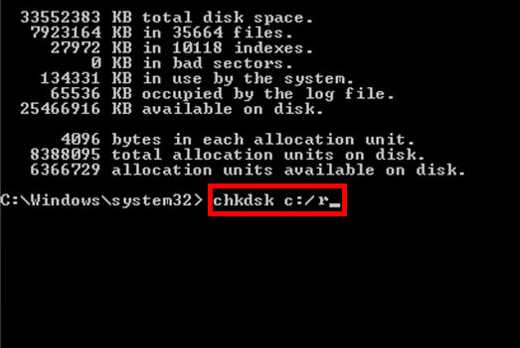
Все эти процедуры в большинстве своем доступны по сложности всем пользователям, но при наличии сомнений стоит обратиться к опытному мастеру.
Можно ли избежать появления синего экрана?
Предотвратить проблемы, приводящие к появлению синего экрана, можно с помощью ряда профилактических процедур. Они должны проводиться систематически.
- Надо пользоваться антивирусными программами, регулярно их обновлять.
- Стоит отказаться от установки большого количества непроверенных программ.
- Использовать драйверы, скачанные только с официальных сайтов.
- С помощью специальных программ надо проводить очистку систему от мусора (временных файлов, мешающих нормальной работе компьютера).
Немаловажно следить за актуальностью используемых драйверов и программ. Постепенно разработчики перестают поддерживать морально устаревшее оборудование, и оно может работать некорректно с новыми версиями программ. И, самое главное – если появились сомнения в правильности действий, лучше обратиться к квалифицированному мастеру.
copyprinter.ru
Посинело изображение на мониторе
Вопрос: Типовые неисправности ЖК-мониторов и их ремонт
Почитав данную ветку форума понял что надо немного просветить народ о типичных неисправностях ЖК-мониторов.И так разберемся в том, чем напичкан монитор. 1. Блок питания или просто БП. 2. Инвертор. Кстати обычно БП и инвертор собран на одной плате. 3. Основная плата с микропроцессором и управляющей логикой. 4. Матрица. 5. Лампы подсветки.
По собственному опыту могу сказать что из 10 мониторов 8 имеют неисправность именно инвертора.
И так разберемся с неисправностями. 1. Монитор вообще не запускается(не подсвечиваются кнопки) и вообще не подает признаков жизни. Не исправен БП, основная плата. 2. Изображение появляется но гаснет спустя 1 или 2 секунды либо вообще не появляется но подсветка кнопок имеет место быть. Неисправность инвертора либо ламп подсветки. 3. Изображение есть но наблюдаются горизонтальные либо вертикальные полосы. Сдохла матрица, либо плохой контакт или разрыв шлейфа матрицы.(Если сдохла матрица то однозначно будет дешевле купить новый монитор, так как матрица на заказ будет стоит больше стоимости ремонта и новой матрицы). 4. Неравномерное освещение либо красноватый оттенок. Скорее всего лампы изжили свой ресурс, но возможно и заниженное питания ламп по причине неисправности инвертора. 5. Пропадает изображение спустя от пол минуты и до нескольких суток. Неисправны лампы подсветки. Отгорания катода. В редких случаях неисправен инвертор. 6. Изображение есть, проявляются различные помехи, плохой растр, беспорядочные полосы, шум. Неисправна матрица, шлейфы либо основная плата.
Внесем ясность принципа работы моника. Вы включаете монитор начинает работать БП от него идет питание на инвертор и основную плату. Процессор проводит внутренний тест и дает разрешение на запуск инвертора, который в свою очередь включает лампы подсветки, и соответственно появляется изображение. Так вот если не работает инвертор либо лампы коротят, то изображение все равно должно присутствовать на мониторе. Обычно я его проверяю так. Отключаю монитор от компа. Подаю на него питание,(должна под светиться кнопка включения), включаю его. После того как он блымкнет и потухнет, посмотреть под углом на матрицу(желательно на свету), изображение должно просматриваться то есть прыгать рамка с инфой типа "проверь подключение монитора ну или что у вас там блымает когда вы отключаете монитор от компа." Чаще всего высыхают электролитические конденсаторы, стоят копейки и поменять можно самому, если конечно знаете что такое кондер и паяльник в руках умеете держать.
И запомните, если вдруг решите сами покопаться в нутрях, не делайте этого с включенным питанием, так как инвертор дает очень высокое напряжение на запуск ламп и передернуть может так что волосы под мышкой на долго станут дыбом. Прилагаю пару фоток, что бы хоть примерно представлять как выглядит изнутри ваш монитор.
Ответ: включается, работает, но по периметру монитора затемнение примерно 1.5 см
forundex.ru
Что делать, если на компьютере появился синий экран

Многие пользователи пугаются, когда видят на своем мониторе синий экран, поскольку много слышали о нем, но не всегда понимают, что это такое. Для начала следует разобраться в терминологии, поскольку синий экран у Windows может появляться по разным причинам.
Так, при загрузке, компьютера, если нажать кнопку Del, может появиться панель BIOS (меню на синем фоне), предназначенная для настройки системы, для того чтобы ее убрать достаточно нажать клавишу Escape. Также во время загрузки может появиться синий экран с изменяющимися процентами, это значит, что система проверяется на наличие ошибок, чаще всего он возникает из-за неправильного завершения работы ПК. Собственно, эти случаи не представляют опасности и о них разговор дальше вести не стоит.
Теперь, отдельно стоит сказать о синем экране, который появляется из-за ошибок, но не критических. Так, во время загрузки ПК на синем фоне может появиться уведомление о том, что какое-либо устройство не подключено. Следует внимательно прочесть сообщение, дабы установить, в чем же проблема. Чаще всего он появляется в случаях, когда проводная клавиатура отключилась от системного блока или просто ее штекер не достаточно плотно вставлен в гнездо.
В такой ситуации просто проверяем надежность подключения – если штекер выдернут или вставлен неплотно, возвращаем его на место и перезагружаем ПК. Если вы проверили и выяснилось, что со штекером все в порядке, попробуйте другую клавиатуру и снова перезагрузитесь. Ну а теперь переходим к тому самому «Синему экрану смерти» или BSOD. В том случае, если после появления Синего экрана смерти компьютер перезагружается автоматически, это не очень хорошо, поскольку не позволяет проанализировать ошибку.
В связи с этим необходимо для начала отключить автоматическую перезагрузку. Сделать это несложно через меню – в контекстном меню «Мой компьютер» выбираем вкладку «Свойства/Дополнительно/Загрузка и восстановление/Параметры» и снимаем галочку «Выполнять автоматическую перезагрузку». Теперь после возникновения Синего экрана смерти мы получим необходимую информацию, которая позволит устранить неполадки вызывающие критическую ошибку.
В том случае, если система после возникновения BSOD не перезагружается автоматически, не стоит паниковать. Первое, что вам нужно сделать, прочитать сообщение на экране, в самом низу будет раздел «Technical Information» в котором будет указана причина остановки работы. Обозначается ошибка приблизительно таким номером 0х000000ххх, вот эту строку вам необходимо переписать на листик.
Все, теперь просто перезагружаем компьютер посредством клавиши Reset, в крайнем случае, отключаем его от питания (однако это делать стоит только, если другие способы не сработали). Поскольку чаще всего Синий экран смерти появляется в результате неправильной установки обновлений или же конфликтов в программном обеспечении, то нам следует узнать, какой конкретно софт привел к возникновению ошибки. Именно для этого мы ранее и выписали номер ошибки.
Вбиваем этот номер в поиск и читаем, что могут посоветовать специалисты. Также в некоторых случаях может потребоваться более подробный анализ ошибки, которая возникла, для этого существует специальная программа – BlueScreenView. После ее запуска вы сможете получить более подробную информацию о том, какой из драйверов вызвал появление Синего экрана смерти. Всю полученную информацию снова вбиваем в поиск и определяемся, что нужно сделать для устранения неполадок.
Автор: Вячеслав Кинько
strana-sovetov.com
- Дистрибутивы ubuntu
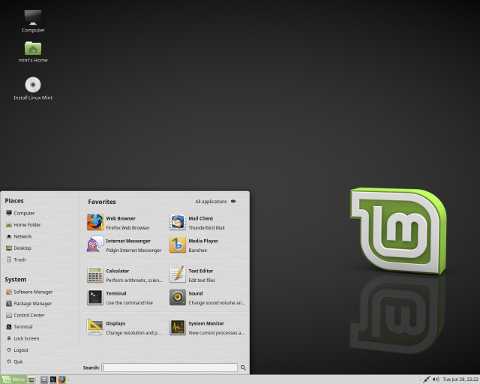
- Очистить историю просмотров в интернет эксплорер
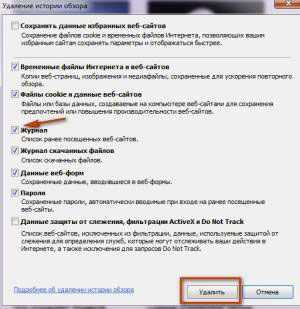
- Зарядка мигает на ноутбуке

- Как записать windows xp на флешку через ultraiso

- Как настроить вай фай самим
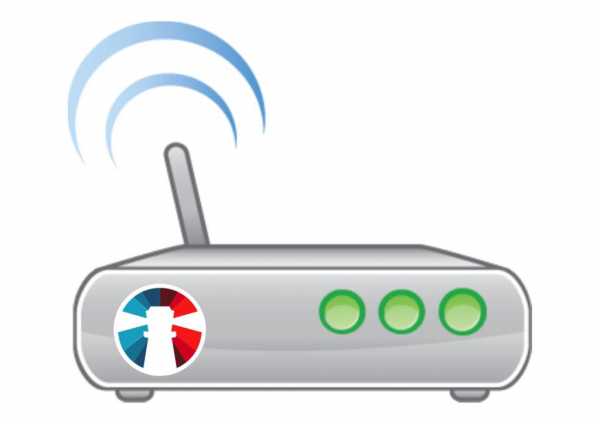
- Windows 10 приложения

- Сравнение строк powershell

- Пропускная способность материнской платы

- Ctrl shift enter в excel
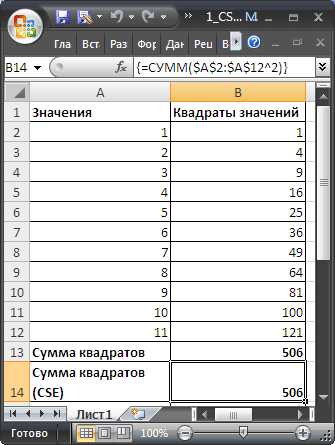
- Как включить джава скрипт в яндекс браузере

- Стоит ли переходить на windows 10 с windows 7 в 2018 году

